Vòng đeo tay thông minh Xiaomi Mi Band 4 hiện được rất nhiều người yêu thích ngay từ cái nhìn đầu tiên bởi sở hữu thiết kế thời thượng và tích hợp nhiều tính năng nổi bật. Nếu như bạn đang muốn sở hữu một chiếc Mi Band 4 thì đừng vội bỏ qua bài viết hướng dẫn chi tiết cách sử dụng thiết bị này dưới đây nhé.

Hướng dẫn sử dụng Mi Band 4 chỉ với vài bước cực đơn giản
Cách kết nối Mi Band 4 với điện thoại
Trước hết, để sử dụng được vòng đeo tay này, người dùng cần kết nối Mi Band 4 với thiết bị di động của mình theo các bước dưới đây:
- Bước 1: Tải ứng dụng Mi Fit về điện thoại
- Bước 2: Đăng nhập/ Đăng ký tài khoản
- Bước 3: Điền đầy đủ thông tin chiều cao, cân nặng và ngày, tháng, năm sinh của bạn giúp ứng dụng có dữ liệu để làm căn cứ so sánh, đối chiếu khi theo dõi và phân tích tình hình sức khỏe của bạn
- Bước 4: Sau khi bạn điền đầy đủ thông tin cơ bản, ứng dụng sẽ yêu cầu được ghép đôi với vòng đeo tay thông minh Xiaomi Mi Band 4, lúc này bạn hãy mở Bluetooth và bấm xác nhận để hoàn tất quá trình kết nối

Khi sử dụng vòng đeo tay thông minh Xiaomi Mi Band 4, bạn nên chú ý những tính năng dưới đây:
Cài đặt tiếng Việt cho Xiaomi Mi Band 4
Để bắt đầu cài đặt tiếng Việt cho thiết bị của mình, bạn hãy làm theo hướng dẫn dưới đây:
- Bước 1: Kiểm tra phiên bản đang chạy của ứng dụng Mi Fit bằng cách vào Hồ sơ – Thiết bị của tôi – Kiểm tra phiên bản. Nếu ứng dụng là phiên bản mới thì bạn hãy ngắt kết nối với Mi Band 4 và kết nối lại từ đầu, lúc này thiết bị sẽ tự động đồng bộ với ngôn ngữ được cài đặt trên điện thoại. Nếu ứng dụng Mi Fit là phiên bản cũ thì bạn chỉ cần cập nhật lên phiên bản mới là được.
- Bước 2: Kết nối Mi Band 4 với điện thoại qua ứng dụng Mi FIt
- Bước 3: Sau khi kết nối thành công, vòng đeo tay thông minh Xiaomi Mi Band 4 sẽ đồng bộ với ngôn ngữ trên điện thoại. Nếu trong trường hợp điện thoại của bạn không tự đồng bộ được thì bạn hãy vào mục cài đặt trên điện thoại của mình và chọnngôn ngữ tiếng Việt.

Hướng dẫn reset Mi Band 4
Trong trường hợp Mi Band 4 không phản hồi hay không thực hiện chức năng theo dõi các hoạt động của bạn hoặc gặp một số vấn đề khác thì bạn nên xóa hết dữ liệu để bắt đầu chạy lại thiết bị từ đầu.
Khôi phục cài đặt gốc trên vòng đeo tay
- Bước 1: Trong vòng tay của bạn, hãy vuốt lên menu “Khác”
- Bước 2: Trong menu “Khác”, cuộn xuống dưới cùng và tìm kiếm mục “Cài đặt”
- Bước 3: Trong “Cài đặt”, tiếp tục cuộn xuống dưới và tìm “Khôi phục cài đặt gốc”/”Factory Reset”
- Bước 4: Nhấn vào dấu tích để xác nhận khôi phục cài đặt gốc
- Bước 5: Sau khi nhấn tích, vòng đeo tay sẽ rung lên báo hiệu bạn tiến hành ghép nối lại với ứng dụng Mi Fit trên điện thoại một lần nữa
Khôi phục cài đặt gốc trên ứng dụng Mi Fit
- Bước 1: Truy cập vào ứng dụng, tìm mục hồ sơ của bạn và vào Xiaomi Mi Band 4 đã ghép nối
- Bước 2: Cuộn xuống dưới cùng và chọn “Hủy ghép nối” và nhấn xác nhận
- Bước 3: Sau khi xác nhận hủy ghép nối thành công, vòng đeo tay sẽ rung lên và bạn sẽ được yêu cầu ghép nối lại một lần nữa.
Lời kết
Hy vọng với những thông tin hữu ích được cung cấp trong bài viết, bạn đọc có thể hiểu được cách sử dụng vòng đeo tay thông minh Mi Band 4 một cách tối ưu nhất. Để sở hữu ngay các sản phẩm thông minh đến từ Xiaomi, hãy truy cập ngay website Xiaomi Việt ngay hôm nay nhé.
Đồng hồ thông minh Xiaomi chính hãng
- Vòng Đeo Tay Sức Khỏe Thông Minh Xiaomi Mi Band 5
- Vòng Đeo Tay Thông Minh Xiaomi Mi Band 6
- Đồng Hồ Thông Minh Xiaomi Mi Band 4

 Facebook
Facebook
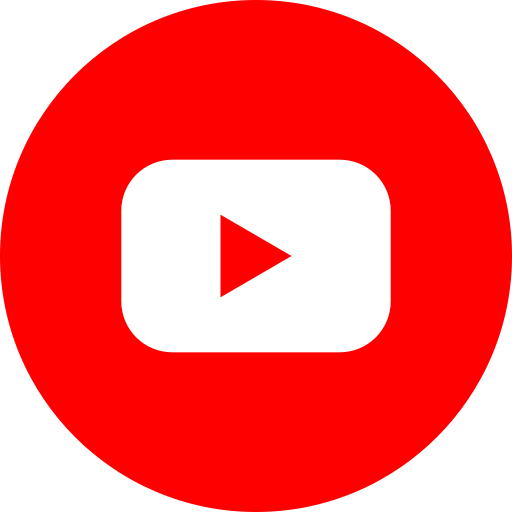 Youtube
Youtube
 Shopee
Shopee
Oppo có tải đc k ạ